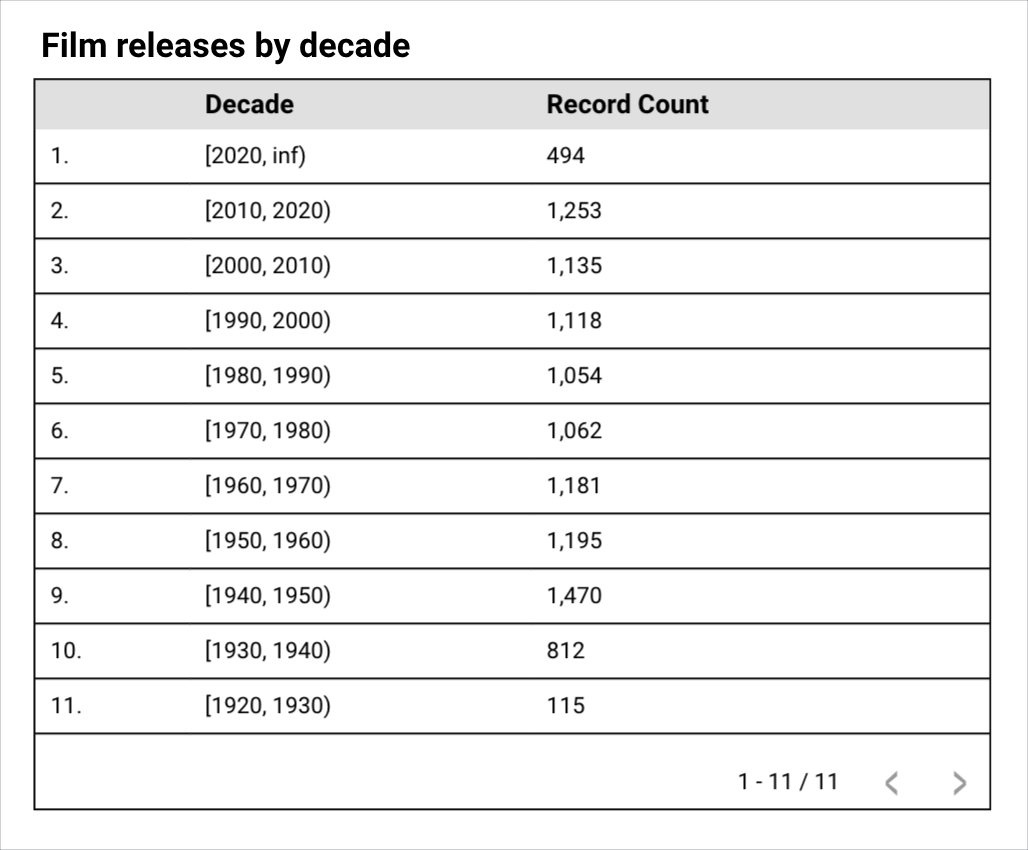您可以透過計算結果欄位,根據資料建立新的指標和維度。透過計算欄位,你可以轉換及深入分析資料來源中的資訊,並在報表中查看結果。
觀看影片
計算欄位的運作方式
計算結果欄位是一種公式,可對資料來源中的一或多個其他欄位執行動作。計算欄位可執行算術和數學運算、處理文字、日期和地理資訊,以及使用分支邏輯評估資料並傳回不同結果。您也可以使用「自訂群組」計算結果欄位類型建立自訂群組,或使用「自訂特徵分塊」計算結果欄位類型建立自訂特徵分塊。然後,在包含該欄位的圖表中,系統會為每個資料列顯示計算欄位的輸出內容。新資料的顯示方式取決於用途。
舉例來說,假設您建立名為「總計」的計算欄位,將單價欄位 (Price) 乘以售出數量欄位 ( Qty Sold ):
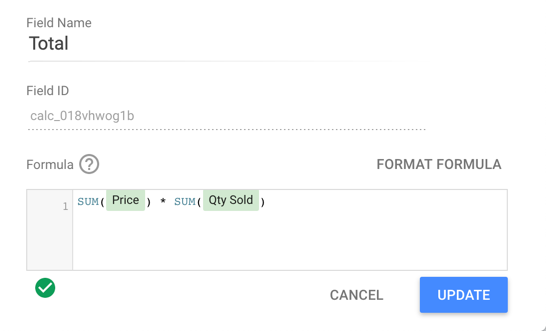
在表格中使用時,計算出的「總計」欄會顯示每一列的乘積。
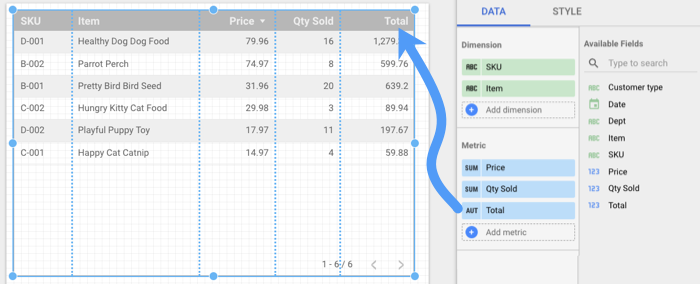
在評分表中,「總計」欄位會顯示所有資料列的產品總和,也就是數量乘以價格。
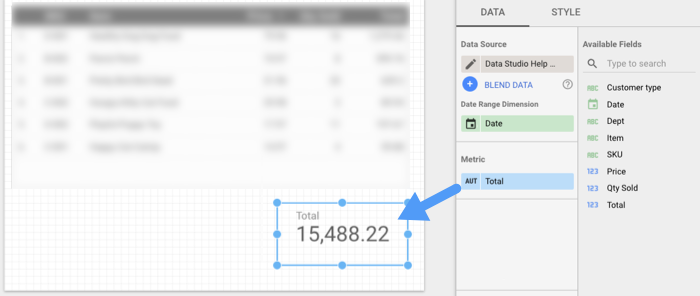
資料來源與圖表專用的計算結果欄位
系統會根據您建立計算欄位的位置,將其歸類為兩種:資料來源中的計算欄位,或報表中特定圖表的計算欄位。每種計算欄位都比其他欄位具有特定優勢。
資料來源中的計算結果欄位
在資料來源中建立計算結果欄位時,可以執行下列動作:
- 只要報表使用該資料來源,就能使用計算欄位。
- 您可以在圖表、控制項和其他計算結果欄位中使用資料來源計算結果欄位,就像使用一般欄位一樣。
- 您可以像一般欄位一樣,篩選資料來源計算結果欄位。舉例來說,您可以設定篩選器屬性,只納入總價值 $500 美元以上的商品:

資料來源計算結果欄位的限制
資料來源中的計算欄位有下列限制:
- 您無法將資料來源計算結果欄位用於混合資料。
- 您必須具備資料來源的編輯權限,才能建立或編輯計算欄位。
- 在資料來源中建立或編輯計算欄位時,無法套用自訂值格式。
您可以在圖表的「屬性」面板「設定」分頁中,為資料來源計算欄位套用自訂值格式。
圖表專屬的計算結果欄位
您可以直接在報表的圖表中新增計算結果欄位。這些圖表專屬 (也稱為「圖表層級」) 的計算欄位可以執行數學運算、使用函式,以及根據 CASE 陳述式傳回結果,就像資料來源中的計算欄位一樣。
與資料來源計算結果欄位相比,圖表專屬計算結果欄位具有下列優點:
- 您不必存取資料來源,就能快速新增欄位。
- 您可以根據混合資料建立圖表專屬的計算欄位。
- 您可以在圖表專屬的計算結果欄位中,加入資料來源計算結果欄位。
- 您可以在建立圖表專屬的計算欄位時,套用自訂值格式。
圖表專屬計算結果欄位的限制
- 圖表專屬的計算欄位只會存在於您建立的圖表中。在圖表中建立的欄位不會同時在圖表的資料來源中建立。
- 公式中無法參照其他圖表專屬的計算欄位,即使這些欄位是在同一個圖表中定義也一樣。(如要參照其他計算欄位,請使用資料來源計算欄位)。
- 如要建立圖表專屬的計算欄位,您必須是報表的編輯者。
- 資料來源必須啟用「報表中的欄位編輯功能」。
下表摘要列出這 2 種計算欄位的差異。
| 功能 | 資料來源計算結果欄位 | 圖表專屬的計算結果欄位 |
|---|---|---|
| 誰可以建立? | 資料來源編輯器 | 報表編輯者 |
| 是否適用於混合資料? | 否 | 是 |
| 是否要加入其他計算結果欄位? | 是 | 否 |
| 這個欄位可用於哪些位置? | 以資料來源為基礎的任何報表 | 只能在建立時所在的特定圖表中使用 |
資料類型
計算欄的資料類型取決於公式中使用的函式:
- 使用算術或匯總函式 (例如
SUM、COUNT或MAX) 的公式會建立「數字」類型的欄位。 - 使用文字函式 (例如
CONCAT、SUBSTR或LOWER) 的公式會建立「文字」類型的欄位。 - 使用日期和時間函式的公式會建立「數字」或「日期和時間」類型的欄位,具體取決於使用的函式。
您可以在資料來源編輯器中,使用「類型」下拉式選單變更計算結果欄位的資料類型。
進一步瞭解資料類型。
匯總和計算欄位
匯總是指匯總欄位資料的方法。您可以建構計算欄位,處理未匯總的逐列值或匯總值。
舉例來說,假設您有 2 個未匯總的數值維度:「價格」和「售出數量」,資料如下:
| 訂單日期 | 項目 | 售出數量 | 價格 |
| 10/2/2019 | Pretty Bird Bird Seed | 7 |
7.99 |
| 10/3/2019 | Pretty Bird Bird Seed | 5 |
7.99 |
| 10/8/2019 | Pretty Bird Bird Seed | 3 |
7.99 |
| 10/13/2019 | Pretty Bird Bird Seed | 5 |
7.99 |
如要計算這些訂單的總價值,請將「價格」和「售出數量」相乘:
Price * Quantity Sold
如果您在資料來源中建立這個欄位,結果會是未匯總的數值維度。在圖表中套用這項屬性時,系統會使用預設的「加總」匯總方式,計算每列資料的總計。
如要建立匯總計算指標,請為構成公式的任何數值欄位加入所需的匯總函式。舉例來說,假設您想在評量表中顯示總利潤率,您可以使用類似這樣的公式:
SUM(Profit) / SUM(Revenue)
明確指定匯總方法時,欄位的預設匯總會設為 Auto。這樣可確保 Looker Studio 按照預期匯總公式,並防止有人變更預設匯總時,導致計算欄位失效。
計算結果欄位的功能
計算結果欄位可讓您執行下列工作:
使用數值欄位執行基本數學運算
您可以使用一般運算子執行簡單的算術計算:
- 加號:+
- 減法:-
- 除號:/
- 乘法:*
您可以結合上述任一運算子、靜態數值和資料來源中未匯總的數值欄位,建構計算欄位。使用括號強制計算順序。
範例
Users / New Users
(SUM(Price) * SUM(Quantity)) *.085
進一步瞭解運算子。
使用函式處理資料
您可以使用函式以不同方式匯總資料、套用數學和統計運算、處理文字,以及使用日期和地理資訊。
範例
SUM(Quantity) - 加總「數量」欄位中的值。
PERCENTILE(Users per day, 50) -- 傳回「每日使用者人數」欄位所有值的第 50 個百分位數。
ROUND(Revenue Per User, 0) - 將「每位使用者的收益」欄位四捨五入至 0 位數。
SUBSTR(Campaign, 1, 5) - 傳回「廣告活動」欄位的前 5 個字元。
REGEXP_EXTRACT(Pipe delimited values, R'^([a-zA-Z_]*)(\|)'):擷取以管道分隔字串中的第一個值。
DATETIME_DIFF(Start Date, End Date) - 計算開始日期和結束日期之間的天數。
PARSE_DATETIME("%d/%m/%Y %H:%M:%S", DateTimeText):從文字欄位建立日期。
TOCITY(Criteria ID, "CRITERIA_ID") - 顯示有效 Google Ads 地理區域指定目標條件 ID 的相關聯城市名稱。
使用分支邏輯
CASE 陳述式可讓您在計算結果欄位中執行分支「if/then/else」樣式的邏輯。舉例來說,下列 CASE 公式會將指定國家/地區歸入各個區域,並將未指定的國家/地區歸入「其他」類別:
CASE
WHEN Country IN ("USA","Canada","Mexico") THEN "North America"
WHEN Country IN ("England","France") THEN "Europe"
ELSE "Other"
END
建立自訂群組
自訂群組可讓您為維度建立臨時自訂群組,不必在計算欄位或 SQL 中開發或編寫 CASE 邏輯。當您想為符合特定條件的值指派固定標籤或類別名稱時,這項功能就很有幫助。
舉例來說,名為「FAA flight count by destination」(依目的地劃分的 FAA 航班數) 的表格圖表會顯示「Record Count」(記錄數) 指標,並依代表航班目的地的「DestState」(目的地州別) 維度分組。
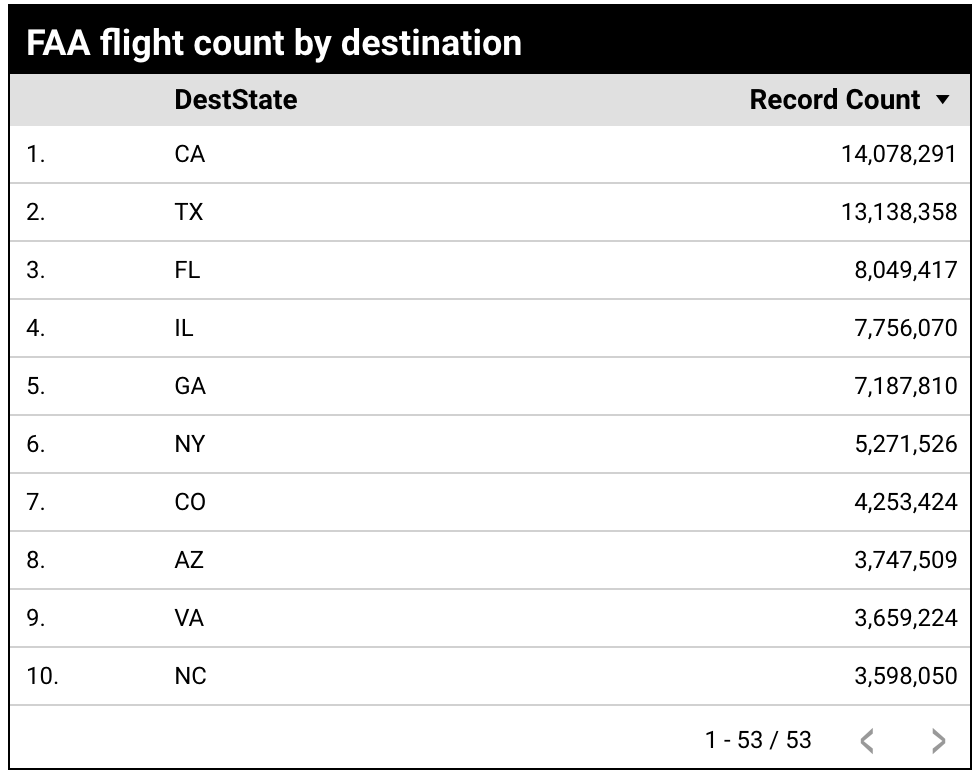
報表建立者想依區域查看及比較資料,而非依個別州別,但資料來源中沒有「區域」維度。報表建立者可以建立自訂群組,將特定州或國家/地區歸入區域。
報表建立者輸入下列規格,將自訂群組計算欄位新增至圖表:
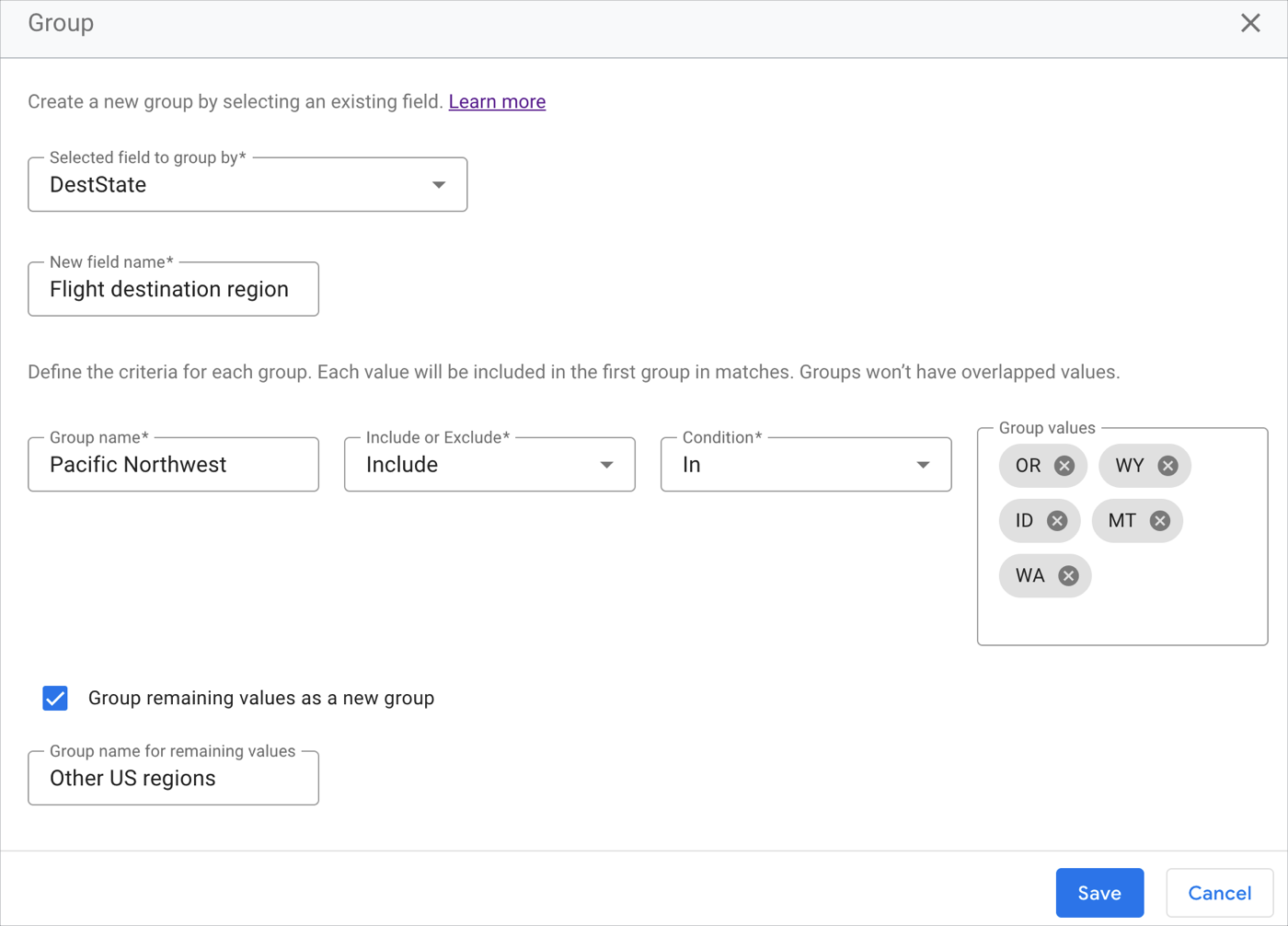
在「選取要分組的欄位」欄位中,報表建立者選取「DestState」欄位。
在「新欄位名稱」欄位中,報表建立者會提供新群組欄位的名稱。這項屬性稱為「航班目的地區域」。
在「群組名稱」欄位中,報表建立者輸入「美國西北部」,代表美國西北部地區的州別。
在「納入或排除」下拉式選單中,報表建立者選取「納入」。
在「條件」下拉式選單中,報表建立者選取
In函式,以便為太平洋西北地區群組指定特定值。在「群組值」欄位中,報表建立者輸入州別縮寫 OR、WY、ID、MT 和 WA。
報表建立者想比較太平洋西北地區與其他地區的業績。報表建立者選取「將其餘的值分到一個新群組」核取方塊。
在「其餘值的群組名稱」欄位中,報表建立者輸入「美國其他區域」標籤,這樣一來,所有不屬於太平洋西北群組的州都會歸入同一個標籤。
報表編輯者按一下「儲存」。
結果表格現在會顯示依新的「航班目的地區域」維度群組 (「美國西北太平洋地區」和「美國其他區域」) 分組的「記錄數」指標。
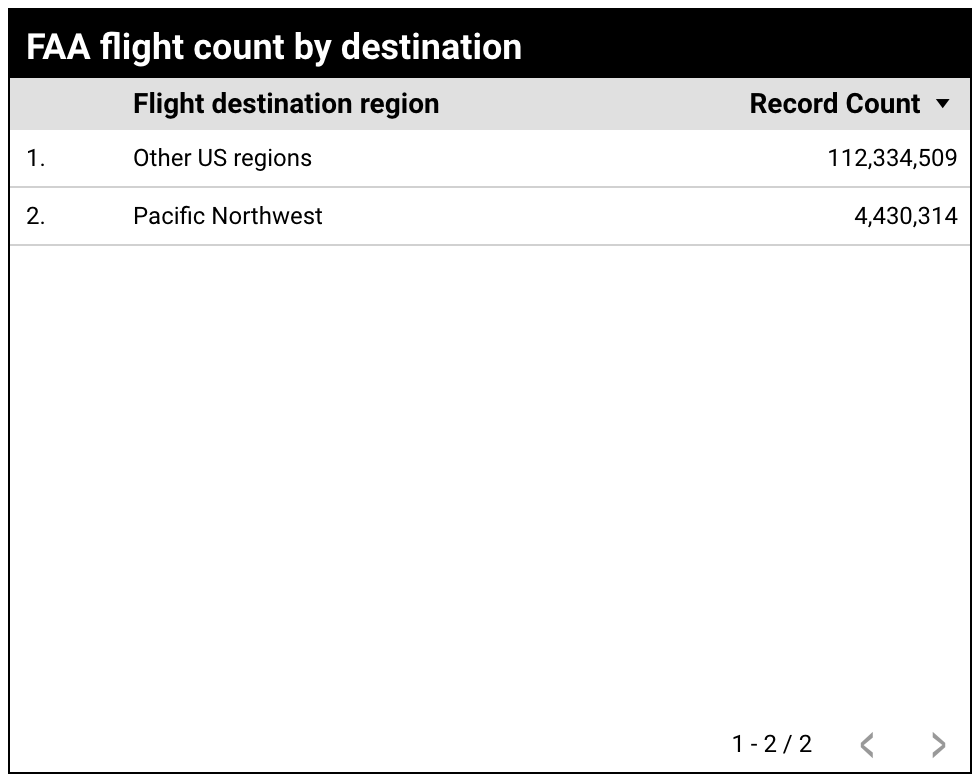
使用者可透過這份表格,快速瞭解西北太平洋地區的航班目的地數量 (4,430,314 個航班),與美國其他地區的航班目的地數量 (112,334,509 個航班) 相比。
建立自訂垃圾桶
您可以使用自訂資料夾,為數值型維度建立臨時資料夾或數值層級,不必在計算欄位或 SQL 中開發或編寫 CASE 邏輯。如要快速將值分組到特定整數範圍,以調整資料的精細程度,Bin 計算欄位類型會很有幫助。
舉例來說,名為「Film releases by year」(每年發行的電影) 的表格圖表會顯示「Record Count」(記錄數) 指標,並依「year_film」(電影發行年份) 維度分組,代表電影發行的年份。
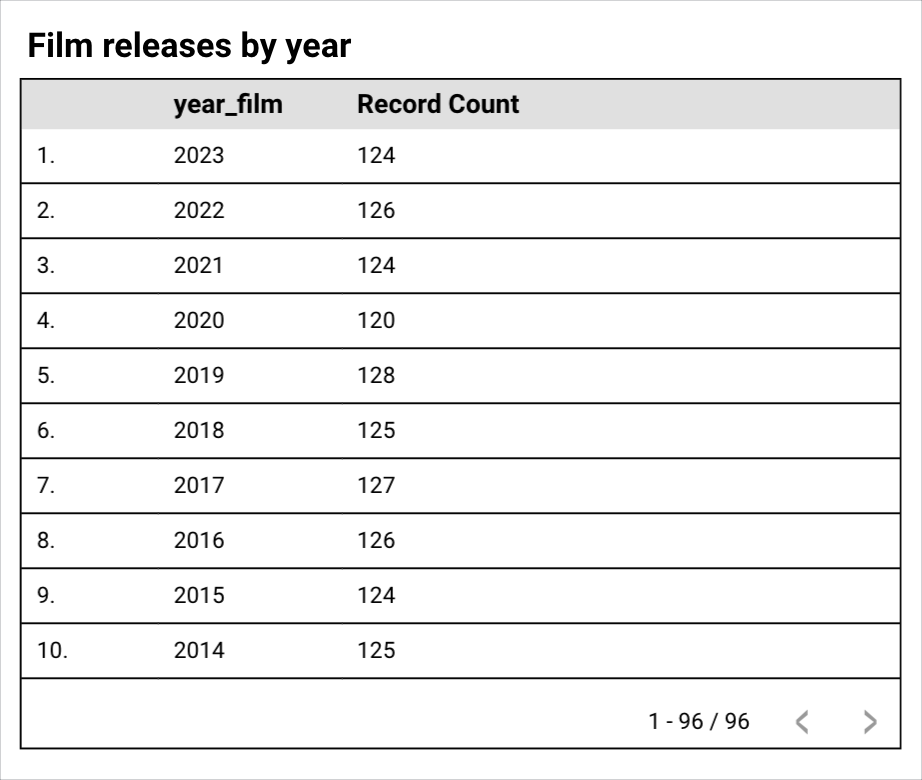
報表建立者想依十年查看及比較資料,而不是依個別年份,但資料來源中沒有「十年」維度。報表建立者可以建立自訂資料夾,依年代分組年份。
報表建立者輸入下列規格,將自訂資料夾計算欄位新增至圖表:
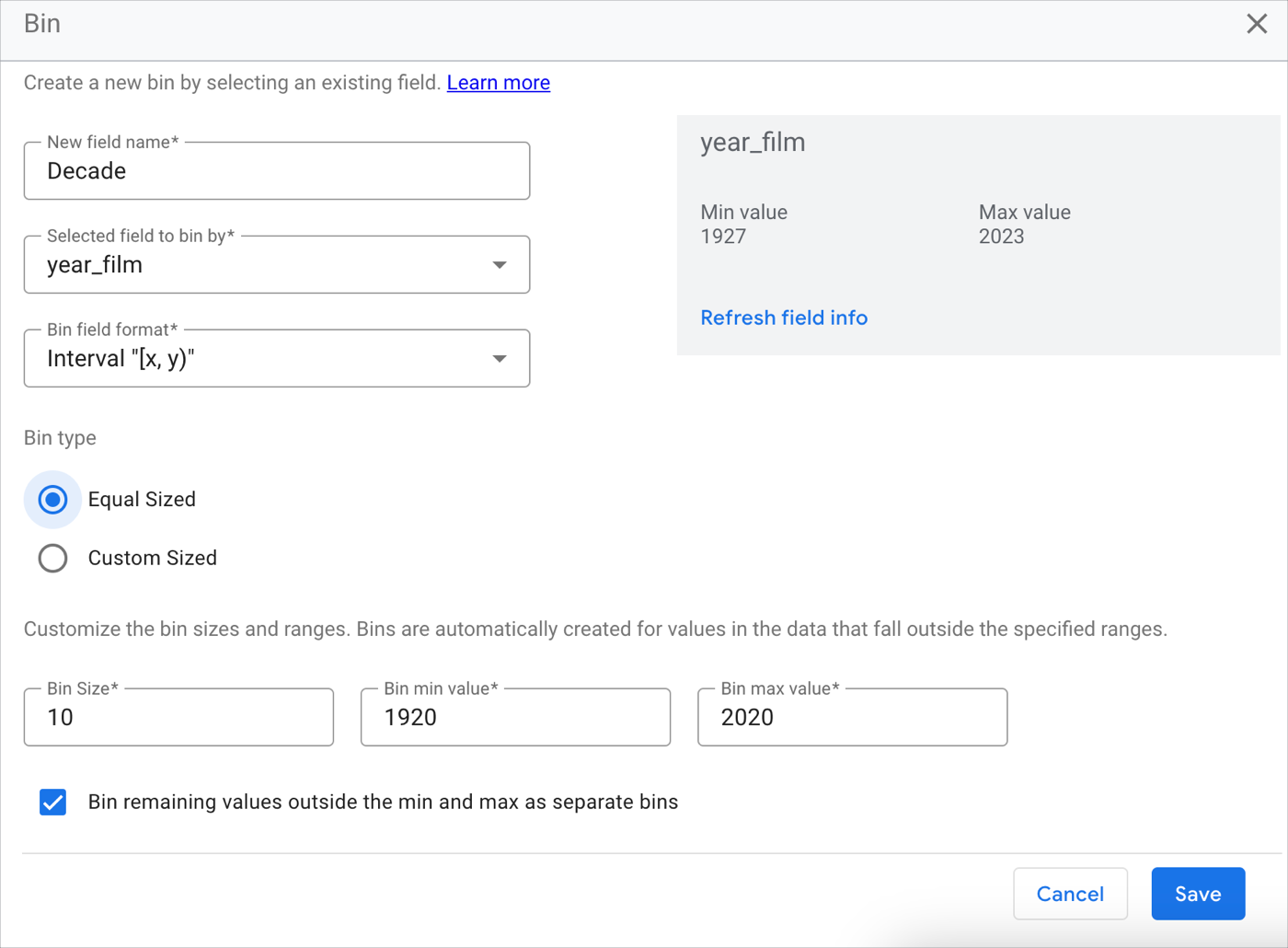
在「新欄位名稱」欄位中,報表建立者為新群組欄位提供名稱:「Decade」。
在「Selected field to bin by」(要依據分組的所選欄位) 欄位中,報表建立者選取「year_film」欄位。
在「垃圾桶欄位格式」欄位中,報表建立者選取「間隔『[x,y)』」格式。
在「垃圾桶類型」欄位中,報表建立者選取「大小相同」。
在「Bin Size」(區間大小) 欄位中,報表建立者輸入 10,代表十年。
在「Bin min value」(區間最小值) 欄位中,報表建立者輸入「1920」,即可從資料集中最早的電影發行年代開始建立區間。
在「Bin max value」(區間最大值) 中,報表建立者輸入 2020,將區間設為資料集中電影發行年代的最新十年。
為排除任何無關的資料點,報表建立者會選取「將最小和最大值以外的其他值建立為個別特徵分塊」核取方塊。
報表編輯者按一下「儲存」。
結果表格現在會顯示按新的「年代」資料欄分組的「記錄數」指標,顯示每個年代發行的電影數量。